[Τελευταίες] 3 Εύκολοι τρόποι επαναφοράς του Jailbroken iPhone με ή χωρίς iTunes
Γεια σας παιδιά, έκανα jailbreak στο iPhone 6s Plus μου πριν από λίγο, αυτή τη στιγμή στο iOS9.0.2, και πρέπει να πω ότι ήταν μια τρελή βόλτα. Μου άρεσε πολύ να ελέγχω τις νέες τροποποιήσεις και να προσαρμόζω το λειτουργικό σύστημα σε πολλές διαφορετικές εμφανίσεις. Η ερώτησή μου είναι – Πώς μπορώ να επαναφέρω το jailbreak iPhone χωρίς να χάσω το jailbreak;
Πολλοί άνθρωποι προτιμούν jailbreak iPhone ή iPad για περισσότερο χώρο προσαρμογής, αν και η υπηρεσία εγγύησης θα καταστραφεί. Τότε έρχονται δύο διαφορετικές επιλογές. Μπορείτε να επαναφέρετε το jailbroken iPhone για να πάρετε ξανά ένα unjailbroken iPhone. Φυσικά, μπορείτε επίσης να επαναφέρετε το iPhone χωρίς να χάσετε την κατάσταση jailbreak. Ανεξάρτητα από την ομάδα στην οποία συμμετέχετε, μπορείτε πάντα να έχετε την καλύτερη λύση εδώ. Τώρα, απλώς διαβάστε και ακολουθήστε τα παρακάτω βήματα.

Μέρος 1: Πώς να επαναφέρετε το Jailbroken iPhone με το iTunes
Εάν θέλετε να αφαιρέσετε το jailbreak, τότε μπορείτε να επαναφέρετε το iPhone στις εργοστασιακές ρυθμίσεις χρησιμοποιώντας το iTunes. Αρχικά, αναβαθμίστε πρώτα το iTunes στην πιο πρόσφατη έκδοση. Αργότερα, ενεργοποιήστε το Apple iPhone και ξεκινήστε τις Ρυθμίσεις για να απενεργοποιήσετε το "Find My iPhone" στο "iCloud" με μη αυτόματο τρόπο.
Βήμα 1 Συνδέστε το iPhone με το iTunes
Συνδέστε το iPhone σας στον υπολογιστή. Στη συνέχεια ξεκινήστε iTunes και περίμενε για λίγο. Το iTunes θα εντοπίσει αυτόματα τη συνδεδεμένη συσκευή σας iOS. Έτσι μπορείτε να δείτε ένα εικονίδιο iPhone στην επάνω δεξιά γωνία του παραθύρου iTunes.

Note
Εάν όχι, κρατήστε πατημένο και πατήστε το κουμπί λειτουργίας και το κουμπί Home για να εκκινήσετε το iPhone σε λειτουργία ανάκτησης. Λοιπόν, διαφορετικά μοντέλα iPhone απαιτούν διαφορετικά βήματα για να μπουν σε λειτουργία ανάκτησης με την οθόνη iTunes.
Βήμα 2 Επαναφέρετε το jailbroken iPhone με το iTunes
Επιλέξτε το εικονίδιο iPhone που εμφανίζεται στο iTunes. Στη συνέχεια, μεταβείτε στην οθόνη "Σύνοψη". Βρείτε και κάντε κλικ στην επιλογή "Επαναφορά iPhone…" στο δεξιό κύριο παράθυρο. Θα σας ζητηθεί να δημιουργήσετε αντίγραφα ασφαλείας το σπασμένο iPhone σας με το iTunes. Λοιπόν, επιλέξτε "Μη δημιουργία αντιγράφων ασφαλείας" για να προχωρήσετε. Αργότερα, κάντε κλικ στην επιλογή "Επαναφορά και ενημέρωση" από το αναδυόμενο παράθυρο προτροπής για να ολοκληρώσετε την πρόοδο.
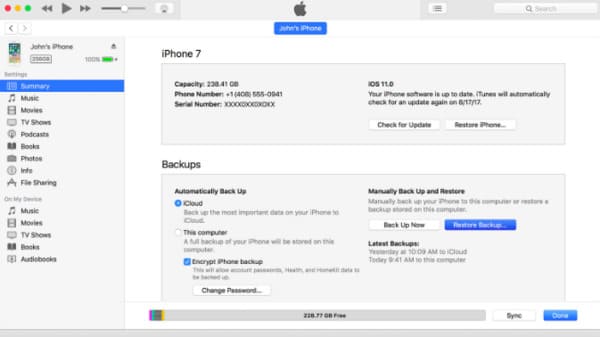
Περιμένετε για λίγο έως ότου ολοκληρωθεί η διαδικασία επαναφοράς του iPhone από το jailbroken. Επομένως, μην αποσυνδέσετε το iPhone από τον υπολογιστή σας έως ότου ενεργοποιηθεί.
Μέρος 2: Πώς να επαναφέρετε το Jailbroken iPhone χωρίς το iTunes με ασφάλεια
Εάν δεν δημιουργείτε αντίγραφα ασφαλείας αρχείων με το iTunes, τότε μπορείτε να εκτελέσετε FoneLab iPhone ανάκτησης δεδομένων για να επαναφέρετε χαμένα δεδομένα από το iPhone ή το iCloud backup επίσης. Επομένως, αυτό το εργαλείο προσφέρει 3 τρόπους ανάκτησης δεδομένων για χρήστες iPhone, iPad και iPod. μπορείτε να επιλέξετε το συγκεκριμένο για να ανακτήσετε δεδομένα iPhone από διάφορα σενάρια, όπως τυχαία διαγραφή, ζημιά στο νερό, εξαρτήματα που έχουν υποστεί ζημιά, επαναφορά εργοστασιακών ρυθμίσεων, πρόβλημα συστήματος και άλλα.
- Επαναφέρετε έως και 19 τύπους δεδομένων από iPhone, iPad και iPod χωρίς δημιουργία αντιγράφων ασφαλείας.
- Επαναφέρετε και εξαγάγετε τα χαμένα αρχεία από το αντίγραφο ασφαλείας του iTunes επιλεκτικά.
- Πραγματοποιήστε λήψη και εισαγωγή οποιουδήποτε αρχείου από το iCloud, συμπεριλαμβανομένων των πιο πρόσφατων φωτογραφιών HEIC.
- Σάρωση, προεπισκόπηση και επιλογή χαμένων δεδομένων iOS πριν από την ανάκτηση.
Βήμα 1 Εκκινήστε το iPhone Data Recovery
Δωρεάν λήψη και εγκατάσταση λογισμικού iPhone Data Recovery. Εκκινήστε αυτό το πρόγραμμα και συνδέστε το iPhone στον υπολογιστή σας μέσω καλωδίου USB. Μόλις εντοπιστεί η συσκευή σας Apple, μπορείτε να εισέλθετε στην ενότητα "Ανάκτηση από συσκευή iOS" από προεπιλογή.
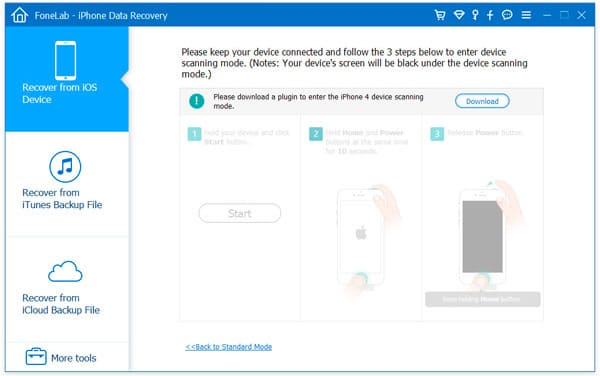
Note
Αν θέλετε να επαναφέρετε το iPhone 3/3GS, το iPad 1 ή το iPod touch 4 που έχει καταστραφεί με jailbrock, πρέπει να επιλέξετε "Λήψη" για να εγκαταστήσετε πρώτα μια προσθήκη.
Βήμα 2 Σαρώστε το σπασμένο iPhone
Κάντε κλικ στην "Έναρξη σάρωσης" για να ξεκινήσετε τη διεξοδική σάρωση της συσκευής σας iOS. Όταν ολοκληρωθεί η διαδικασία σάρωσης, μπορείτε να δείτε όλα τα αρχεία iPhone να εμφανίζονται σε κατηγορίες. Απλώς κάντε διπλό κλικ στο συγκεκριμένο αρχείο για να ανοίξετε ένα παράθυρο προεπισκόπησης. Αργότερα, μπορείτε να λάβετε απευθείας τις λεπτομερείς πληροφορίες του.
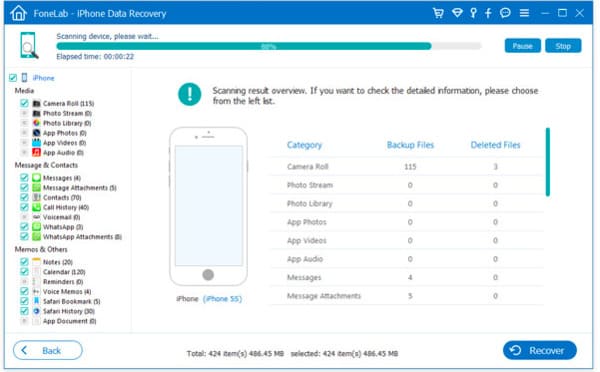
Βήμα 3 Επαναφέρετε το jailbroken iPhone χωρίς απώλεια δεδομένων
Σημειώστε πριν από το στοιχείο που θέλετε να επαναφέρετε ελεύθερα. Στην πραγματικότητα, μπορείτε να εκτελέσετε το iPhone Data Recovery για να επαναφέρετε ολόκληρο το μοντέλο iOS ή το μεμονωμένο αρχείο με ασφάλεια και ταχύτητα. Επιτέλους, επιλέξτε "Ανάκτηση" στην κάτω δεξιά γωνία της οθόνης.
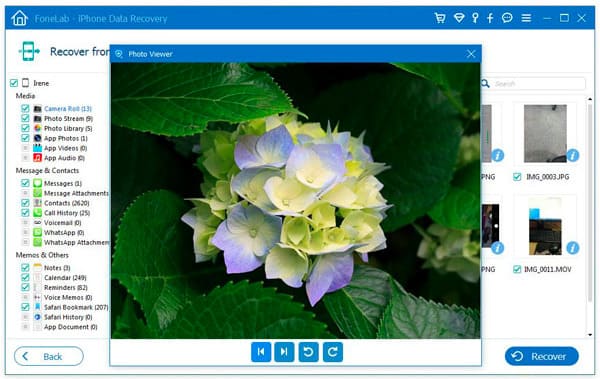
Επιπλέον, παρόλο που το iPhone σας είναι απενεργοποιημένο ή κλαπεί, μπορείτε ακόμα να χάσετε δεδομένα επιστρέφοντας από το αντίγραφο ασφαλείας iCloud, καθώς και από το αντίγραφο ασφαλείας του iTunes.
Μέρος 3: Μικρές συμβουλές για την επαναφορά του Jailbroken iPhone χωρίς απώλεια του Jailbreak
Εάν δεν θέλετε να χάσετε jailbreak κατά την επαναφορά του iPhone, μπορείτε να χρησιμοποιήσετε προγράμματα iLEX ART ή SemiRestore. Τόσο οι χρήστες Windows όσο και οι χρήστες Mac μπορούν να τους δοκιμάσουν να επαναφέρουν το jailbroken iPhone χωρίς να χάσουν jailbreak ή να ενημερώσουν.
Το iLEX RAT είναι η δυνατότητα προσθήκης Cydia. Έτσι, μπορείτε να κατευθυνθείτε στο κατάστημα Cydia για να το κατεβάσετε. Επιλέξτε "Πηγές" και μετά ξεκινήστε τη λειτουργία επεξεργασίας. Στη συνέχεια, κάντε κλικ στο κουμπί "Προσθήκη" στην επάνω αριστερή γωνία. Αντιγράψτε και επικολλήστε αυτήν τη διεύθυνση URL (http://cydia.myrepospace.com/iLEXiNFO/) για να εγκαταστήσετε το iLEX RAT. Μετά από αυτό, μπορείτε να επιλέξετε "iLex RESTORE" και να ενεργοποιήσετε την επαναφορά του iPhone ή του iPad που έχει υποστεί jailbreak χωρίς να χάσετε το jailbreak.
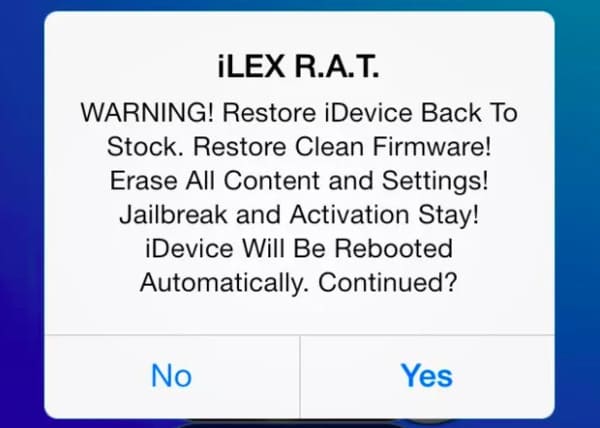
Όσο για το SemiRestore, υποστηρίζει τους χρήστες για επαναφορά με jailbroken iPhone με iOS 10 και μεταγενέστερες εκδόσεις. Κατά τη διάρκεια αυτής της περιόδου, μπορείτε να πραγματοποιήσετε αναζήτηση και λήψη αυτού του προγράμματος EXE ανοιχτού κώδικα. Αποσυμπιέστε το και συνδέστε το iPhone στον υπολογιστή σας. Στη συνέχεια, μπορείτε να επιλέξετε "SemiRestore" και να περιμένετε περίπου 5 ή 10 λεπτά για να επαναφέρετε το iPhone χωρίς να χάσετε τις λειτουργίες που έχουν δημιουργηθεί jailbroken.
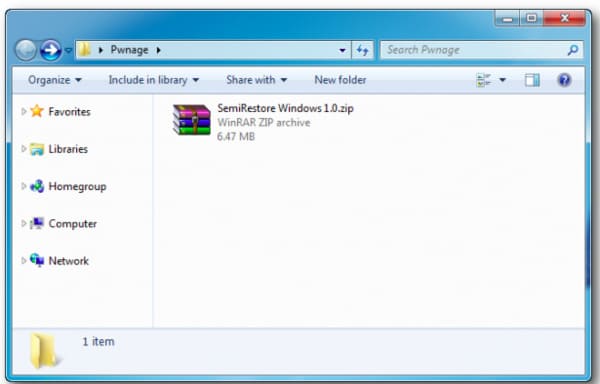
Αν θέλεις διαγράψτε το Cydia από το iPhone, ελέγξτε την ανάρτηση για να ασφαλίσετε το iPhone σας.
Μέρος 4: Δεν μπορείτε να επαναφέρετε το jailbroken iPhone; Εδώ είναι μερικές συμβουλές που μπορείτε να ακολουθήσετε
Εάν δεν καταφέρετε να επαναφέρετε το iPhone που έχει καταστραφεί με jailbros, μπορείτε να δοκιμάσετε αυτές τις λύσεις για να παρακάμψετε αυτό το πρόβλημα. Επιπλέον, μπορείτε επίσης να μεταβείτε στο Aiseesoft iPhone Data Recovery για να επαναφέρετε με ασφάλεια ένα iPhone που έχει υποστεί jailbrock χωρίς iTunes.
- Απενεργοποιήστε όλο το λογισμικό προστασίας από ιούς στο παρασκήνιο.
- Εισέλθετε χειροκίνητα σε λειτουργία ανάκτησης μέχρι να εμφανιστεί η "Σύνδεση στην οθόνη iTunes".
- Ενημερώστε το iTunes στην πιο πρόσφατη έκδοση, ανεξάρτητα από το αν το χρησιμοποιείτε ή όχι.
- Ενεργοποίηση Λειτουργία DFU και προσπαθήστε να επαναφέρετε το jailbroken iPhone με το iTunes.
Επιτέλους, αλλά όχι λιγότερο σημαντικό, ανεξάρτητα από το iPhone jailbreak ή όχι, θα πρέπει καλύτερα να δημιουργήσετε αντίγραφα ασφαλείας σημαντικών αρχείων εκ των προτέρων. Διαφορετικά, τα πράγματα θα είναι πολύ πιο δύσκολα από ό, τι στο παρελθόν για την επαναφορά του iPhone που έχει σπαστεί.
Τι γνώμη έχετε για αυτό το post;
Έξοχα
Βαθμολογία: 4.7 / 5 (με βάση τις αξιολογήσεις 29)



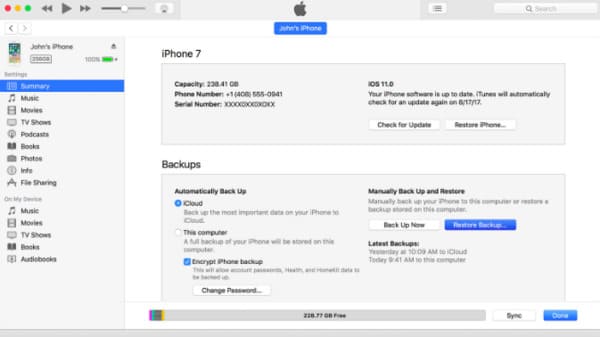
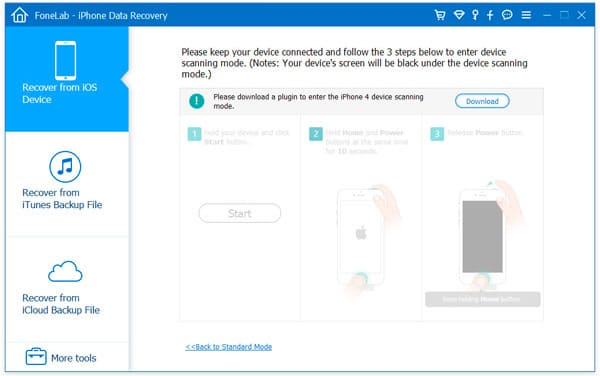
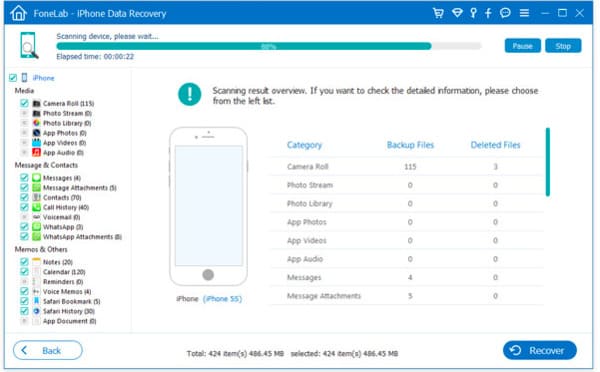
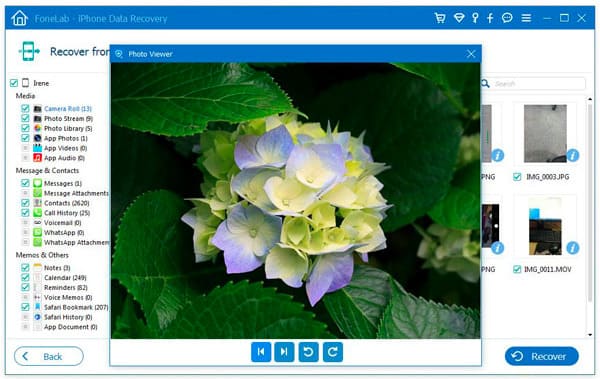
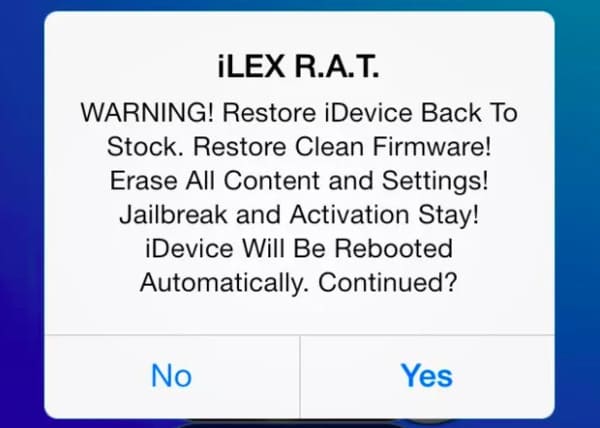
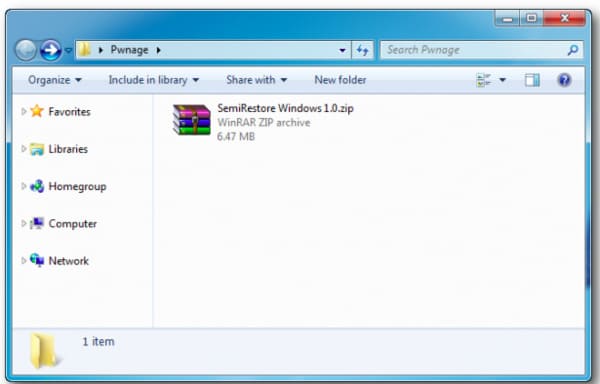

![[Επίλυση] Πώς να διορθώσετε το μικρόφωνο iPhone που δεν λειτουργεί](https://www.aiseesoft.com/images/more-reading/iphone-microphone-not-working-s.jpg)
![[Επίλυση] Τρόπος διόρθωσης του ηχείου iPhone που δεν λειτουργεί](https://www.aiseesoft.com/images/more-reading/iphone-speaker-not-working-s.jpg)

